
Taula de continguts:
- Autora John Day [email protected].
- Public 2024-01-30 08:14.
- Última modificació 2025-01-23 14:38.

Hola a tothom, Avui dia, Arduino s’ha convertit en molt popular i tothom l’accepta també per la facilitat de codificació.
He creat la sèrie d'Arduino Basics que ajuda els principiants, els principiants i fins i tot els desenvolupadors a fer funcionar el mòdul. Aquesta sèrie ha cobert el bàsic dels mòduls, la interfície utilitzada entre el mòdul i Arduino i la codificació.
Anem a començar..
Pas 1: fixació de la pantalla LCD de 16 x 2
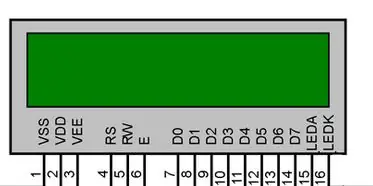
La pantalla LCD de 16 x 2 té una pantalla LCD de 16 caràcters i 2 files que té 16 pins de connexió. Aquesta pantalla LCD requereix dades o text en format ASCII per mostrar-se. La primera fila comença amb 0x80 i la 2a fila comença amb l'adreça 0xC0.
La pantalla LCD pot funcionar en mode de 4 o 8 bits. En el mode de 4 bits, les dades / ordres s’envien en format Nibble Primer pinzell superior i després pinzell inferior
Per exemple, per enviar 0x45 S'enviaran primer 4 Després s'enviaran 5.
Pas 2: Connexió de la interfície LCD de 16x2 amb Arduino
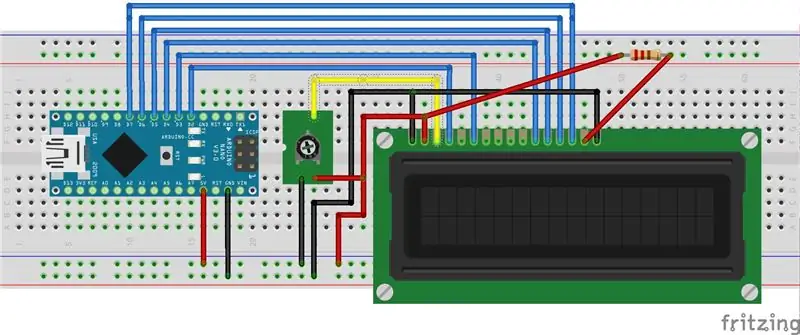
Pas 3: control de pin i flux
Hi ha 3 pins de control que són RS, RW, E.
Com utilitzar RS: quan s’envia l’ordre, llavors RS = 0 quan s’envien dades, llavors RS = 1
El pin RW és de lectura / escriptura.
on, RW = 0 significa escriure dades a la pantalla LCD
RW = 1 significa llegir dades de la pantalla LCD
Com utilitzar RW:
Quan escrivim a comandes / dades LCD, estem configurant el PIN com a BAIX.
Quan llegim des de la pantalla LCD, configurem el PIN com a ALT.
En el nostre cas, l’hem connectat fins al nivell BAIX, perquè sempre escriurem a la pantalla LCD.
Com s'utilitza E (Habilita):
Quan enviem dades a la pantalla LCD, donem pols a la pantalla lcd amb l'ajuda del pin E.
Pas 4: flux d'alt nivell
Es tracta d’un flux d’alt nivell que hem de seguir mentre envieu COMMAND / DATA a la pantalla LCD.
Pols d'activació de picades més alt,
Valor RS adequat, basat en COMMAND / DATA
Picet inferior
Activa Pulse,
Valor RS adequat, basat en COMMAND / DATA
Recomanat:
Com utilitzar el multímetre en tàmil - Guia per a principiants - Multímetre per a principiants: 8 passos

Com utilitzar el multímetre en tàmil | Guia per a principiants | Multímetre per a principiants: Hola amics, en aquest tutorial he explicat com utilitzar el multímetre en tot tipus de circuits electrònics en 7 passos diferents, com ara 1) prova de continuïtat del maquinari de resolució de problemes 2) Mesura del corrent continu 3) Prova de díodes i LED 4) Mesura Resi
Tutorial Arduino LCD 16x2 - Interfície de pantalla LCD 1602 amb Arduino Uno: 5 passos

Tutorial Arduino LCD 16x2 | Interfície de pantalla LCD 1602 amb Arduino Uno: Hola nois, ja que molts projectes necessiten una pantalla per mostrar les dades tant si es tracta d’un comptador de bricolatge com de pantalla de comptadors de subscripcions a YouTube o una calculadora o un pany de teclat amb pantalla i si tot aquest tipus de projectes es fan amb arduino definitivament
Python per a principiants no tan principiants: 7 passos

Python per a principiants que no són tan principiants: Hola, la darrera vegada, si teníeu atenció, vàrem tocar els conceptes bàsics de Python: print, mentre que i per a bucles, input & sortida, si, i un iniciador a easygui. també una distribució gratuïta de easygui i pycal-my own module.Aquest tutorial tractarà: més
Interfície Sensor de gota de pluja a NodeMcu - per a principiants: 5 passos

Interfície Sensor de gota de pluja a NodeMcu | per a principiants: en aquest tutorial podeu saber com interfacer el sensor de gotes de pluja amb NodeMcu
Interfície 16x2 LCD alfanumèric i teclat Matrix 4x4 amb gerds Pi3: 5 passos (amb imatges)

Interfície 16x2 LCD alfanumèric And4x4 teclat matricial amb Raspberry Pi3: En aquest instructable, expliquem com interfície de 16x2 LED i teclat matricial 4x4 amb Raspberry Pi3. Utilitzem Python 3.4 per desenvolupar el programari. També podeu triar Python 2.7, amb petites alteracions
